Nộp lệ phí môn bài là công việc mà các doanh nghiệp phải hoàn thiện theo quy định của pháp luật. Trong bài viết sau đây, MISA AMIS giới thiệu và hướng dẫn chi tiết có hình ảnh minh hoạ quy trình nộp lệ phí môn bài qua ngân hàng, trang thuế điện tử và giới thiệu cho bạn đọc giải pháp phần mềm kế toán online MISA AMIS – cho phép nộp tờ khai, nộp lệ phí môn bài trực tiếp trên phần mềm. Hãy cùng đón đọc ngay sau đây.
1. Hướng dẫn cách nộp lệ phí môn bài qua trang thuế điện tử
1.1 Đăng ký sử dụng dịch vụ nộp thuế điện tử
Người nộp thuế (NNT) truy cập vào website: https://thuedientu.gdt.gov.vn/ bằng trình duyệt trên máy tính và đăng nhập tài khoản để truy cập vào hệ thống iHTKK.
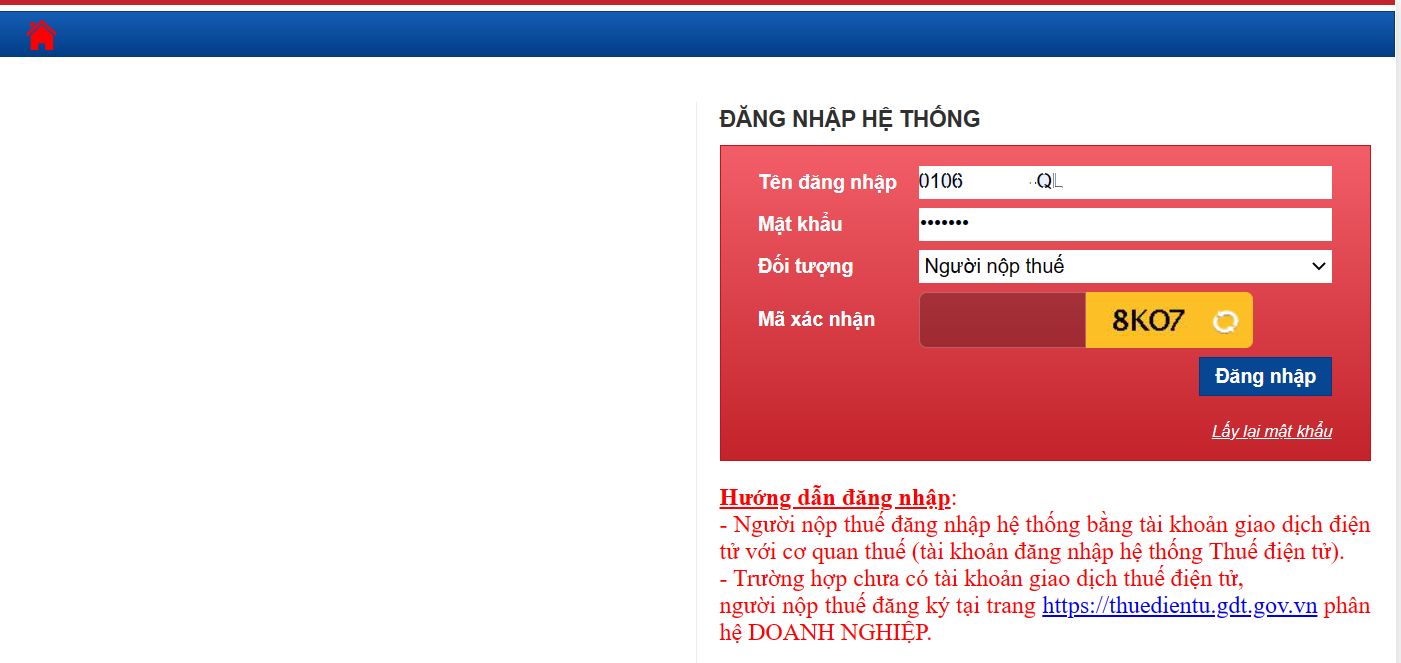
Lưu ý: Tên đăng nhập các bạn nhớ để MST-QL, trong đó MST là mã số thuế doanh nghiệp của bạn.
Sau khi đăng nhập tài khoản thành công, người nộp thuế (NNT) chọn “Quản lý thông tin”, Chọn “Thay đổi thông tin dịch vụ” ➡ Dịch vụ nộp thuế điện tử ➡ Đăng ký bổ sung ngân hàng.
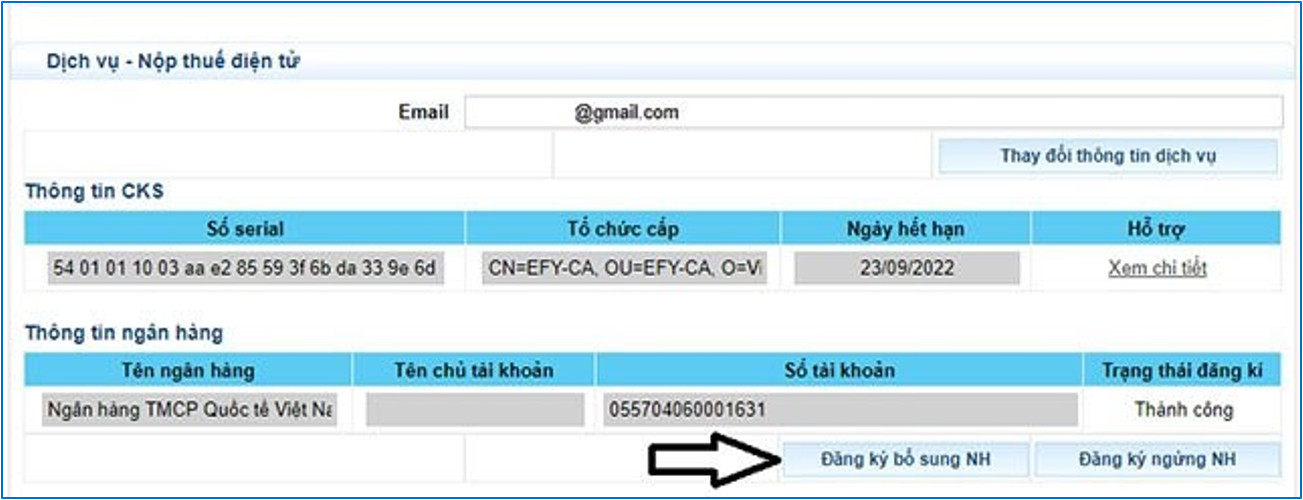
Tiếp theo, NNT chọn “Tên ngân hàng” ➡ Click chọn “Tiếp tục”
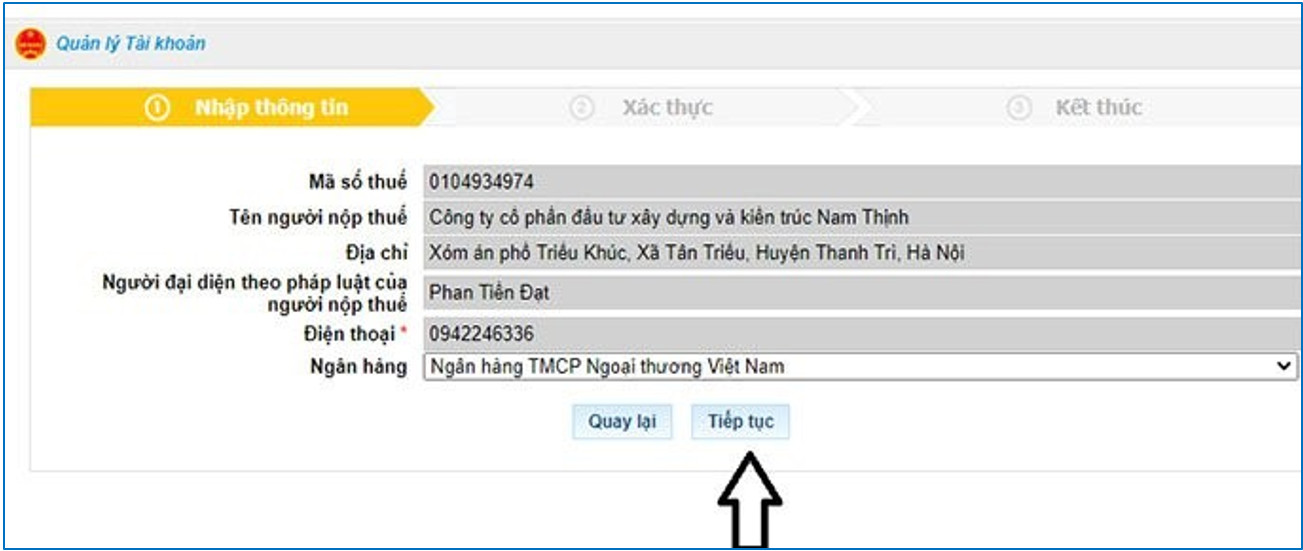
Sau đó, NNT điền các thông tin “Tên chủ tài khoản” ➡ “Số tài khoản” ➡ Click chọn “Tiếp tục”.
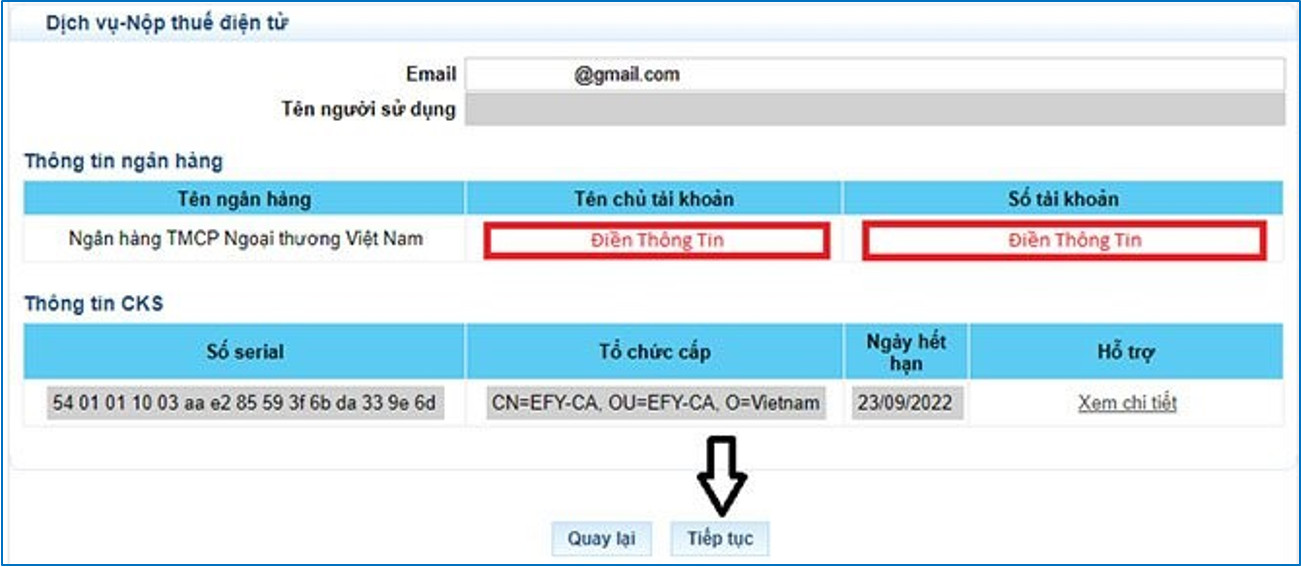
– Chọn “Ký và gửi” ➡ Điền mã Pin ➡ “Chấp nhận” ➡ Ký và gửi thành công.
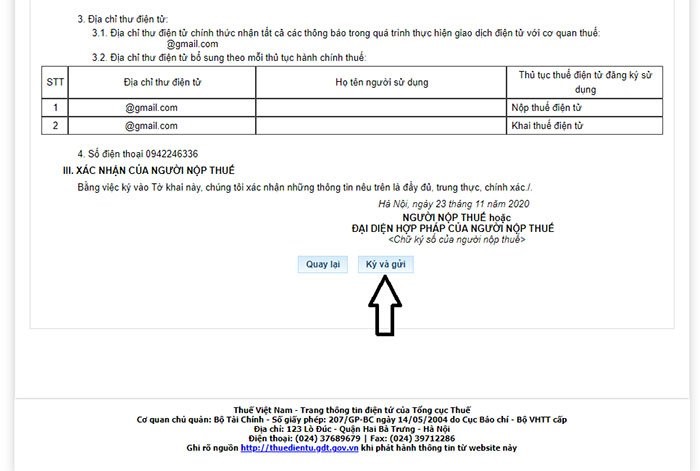
Cuối cùng, chọn và tải mẫu đăng ký sử dụng dịch vụ nộp thuế điện tử đúng với tài khoản ngân hàng của doanh nghiệp. Sau đó, in ra bổ sung thông tin ➡ Ký và đóng dấu ➡ Nộp cho ngân hàng doanh nghiệp mở tài khoản ➡ Đợi kết quả.
Ví dụ một số mẫu của các ngân hàng:
– MB Bank
– BIDV
– Agribank
1.2 Cách sử dụng dịch vụ nộp thuế điện tử
Sau khi đã đăng ký ngân hàng nộp thuế điện tử, NNT thực hiện như sau:
Truy cập vào mục “Nộp thuế” ➡ “Lập giấy nộp tiền” ➡ Chọn “Loại tiền” VND/USD ➡ Chọn tên ngân hàng, số tài khoản ➡ Chọn thông tin cơ quan quản lý thu.
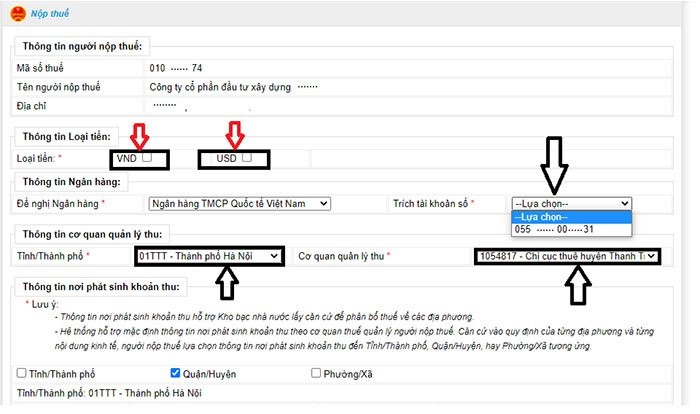
Chọn thông tin Kho bạc ➡ Chọn Ngân hàng của kho bạc ➡ Chọn “Loại thuế” ➡ Chọn “Kỳ tính thuế” ➡ Chọn đúng mục Lệ phí môn bài, xác định bậc theo quy định, chọn “Hoàn thành”
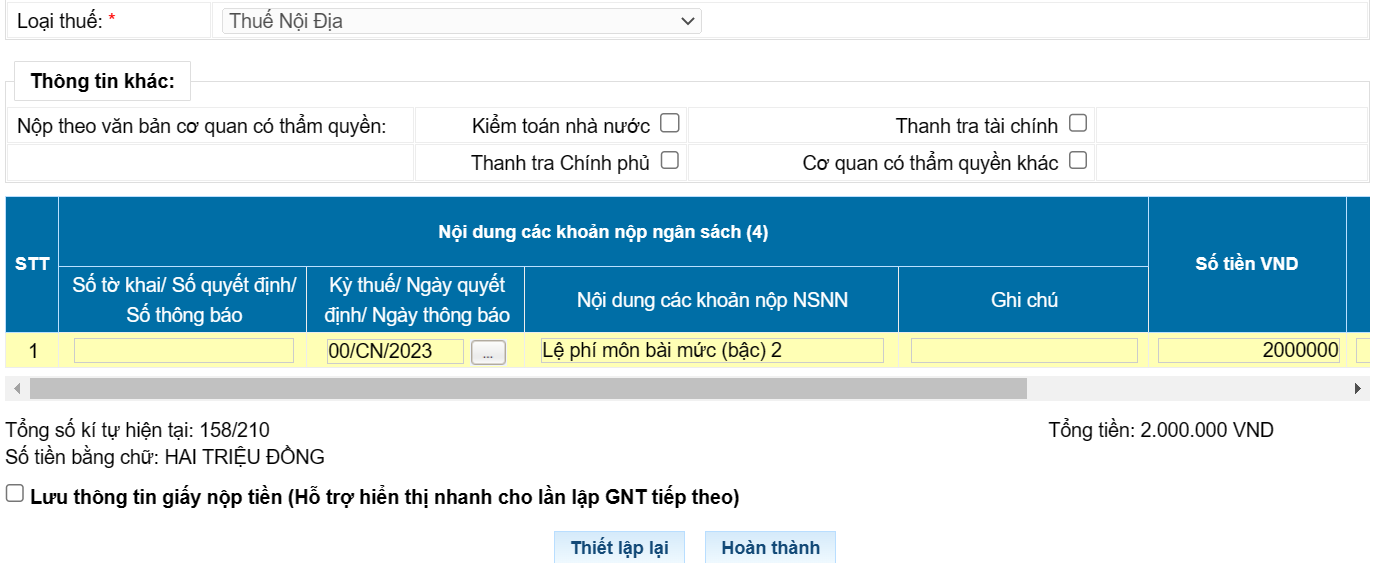
Sau khi kiểm tra kỹ lại các thông tin trên giấy nộp tiền, NNT chọn “Ký và nộp” ➡ Sau đó nhập mã pin và đợi xác nhận đã ký thành công.
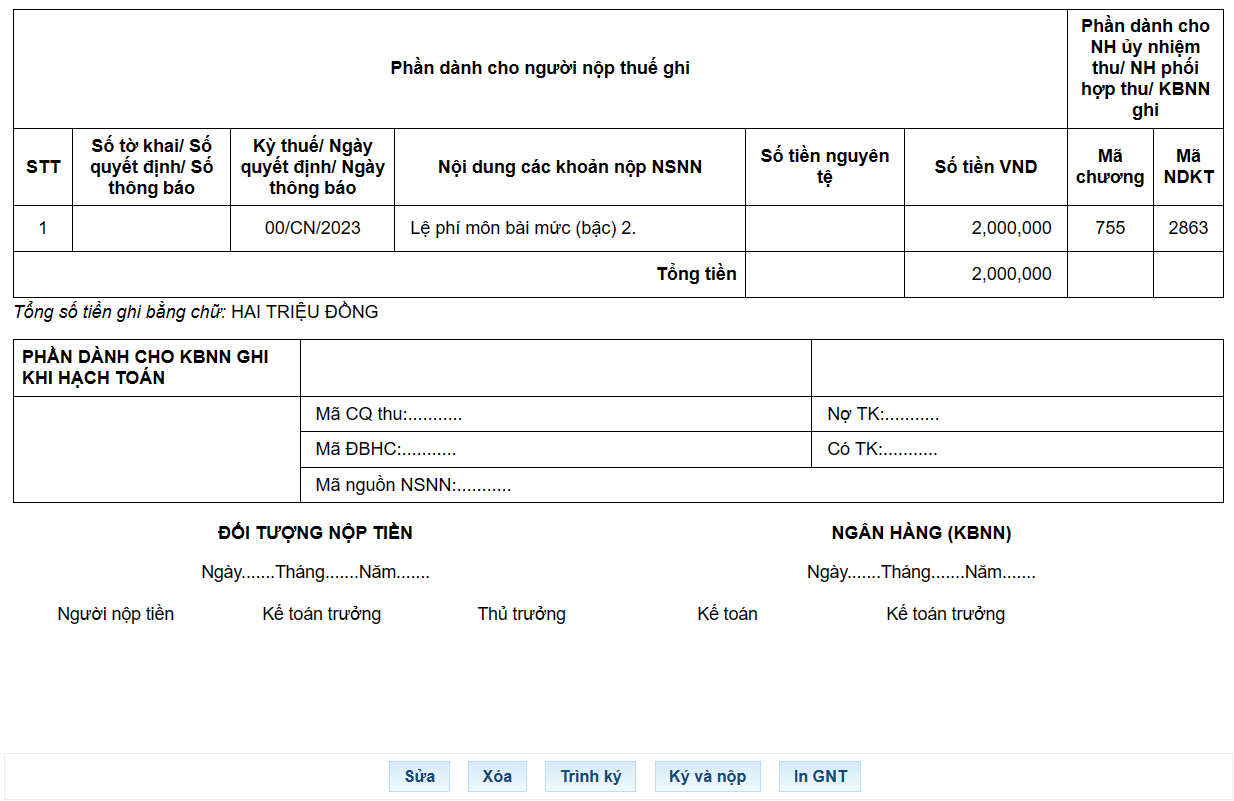
Tiếp theo, chọn “Nộp Thuế” ➡ “Tra cứu giấy nộp tiền” ➡ Điền “Ngày lập giấy nộp tiền” ➡ Chọn “Tra cứu” ➡ Nếu xuất hiện trạng thái hiển thị “Nộp thuế thành công” là đã hoàn thành.
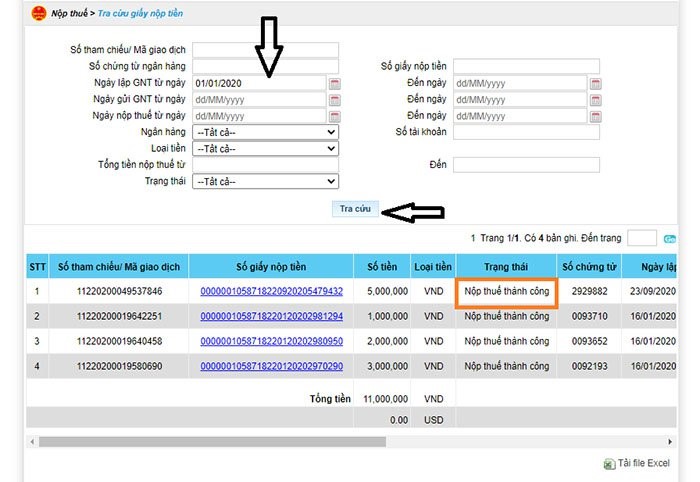
2. Cách nộp lệ phí môn bài trực tiếp tại quầy giao dịch ngân hàng
Trong trường hợp NNT chưa hoặc không tạo tài khoản ngân hàng, NNT có thể nộp thuế môn bài trực tiếp tại các quầy giao dịch của các ngân hàng nơi gần nhất.
Tại quầy giao dịch của ngân hàng, NNT sẽ được cán bộ ngân hàng (thường là giao dịch viên) phát một mẫu giấy nộp tiền vào NSNN, người đi nộp điền đầy đủ các thông tin sau:
– Doanh nghiệp cần nộp thuế.
– Họ tên người nộp thay
– Cơ quan thuế quản lý, tên kho bạc nhà nước nhận tiền.
– Ghi rõ nội dung nộp thuế, ví dụ như Nộp thuế môn bài năm 2022, mã chương, mã NDKT, kỳ tính thuế…
Sau đó chuyển thông tin cho nhân viên giao dịch của ngân hàng.
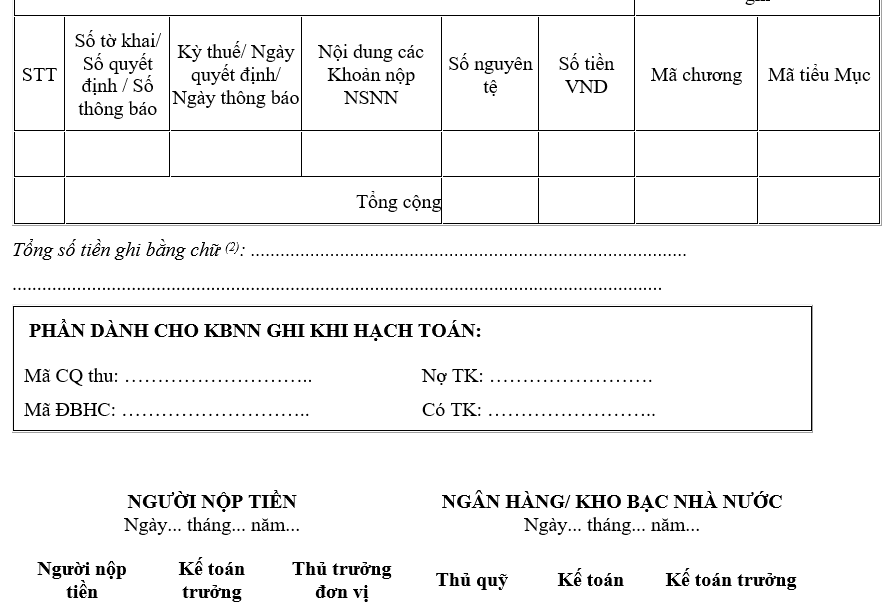
Trường hợp người nộp thay có tài khoản cá nhân tại ngân hàng nơi đến giao dịch, giao dịch viên có thể trích tiền từ tài khoản cá nhân của người nộp thay để nộp thuế cho doanh nghiệp, nếu không người nộp thay nộp tiền mặt để nộp thuế.
Tham khảo Mẫu giấy nộp tiền tại đây
3. Giới thiệu phần mềm kế toán online MISA AMIS – Giải pháp cho phép nộp tờ khai, nộp lệ phí môn bài trực tiếp trên phần mềm
Trên đây là phần hướng dẫn cho NNT nộp lệ phí môn bài qua trang web của Tổng cục thuế, hoặc ra trực tiếp ngân hàng để nộp. MISA AMIS hy vọng các bạn có thể thuận lợi hoàn thành nghĩa vụ nộp lệ phí môn bài của doanh nghiệp theo đúng quy định của pháp luật. Bên cạnh tổng hợp các kiến thức hữu ích về kế toán để giúp kế toán doanh nghiệp dễ dàng tìm hiểu trong quá trình công tác, MISA đồng thời phát triển phần mềm kế toán mang đến giải pháp quản trị tài chính kế toán tổng thể vừa đơn giản, thông minh vừa an toàn chính xác. Phần mềm kế toán online MISA AMIS với phân hệ thuế còn có nhiều tính năng hỗ trợ công tác kế toán thuế toàn diện, như:
- Tự động tổng hợp số liệu lên tờ khai, các phụ lục kèm theo và báo cáo thuế theo mẫu biểu mới nhất và theo phương pháp tính thuế mà doanh nghiệp đang sử dụng
- Nộp tờ khai, nộp thuế điện tử trực tiếp cho cơ quan thuế từ phần mềm
- Kiểm tra tình trạng hoạt động của khách hàng, nhà cung cấp
- Các tiện ích khác: tự động khấu trừ thuế, tự động hạch toán điều chỉnh thuế GTGT khi lập tờ khai…
Đồng thời Anh/Chị kế toán doanh nghiệp có thể đăng ký phần mềm kế toán online MISA AMIS để thực tế trải nghiệm một giải pháp với nhiều tính năng, tiện ích như:
- Hệ sinh thái kết nối:
- Hoá đơn điện tử – cho phép xuất hoá đơn ngay trên phần mềm
- Ngân hàng điện tử – cho phép lấy sổ phụ, đối chiếu và chuyển tiền ngay trên phần mềm
- Cơ quan Thuế – cổng mTax cho phép nộp tờ khai, nộp thuế ngay trên phần mềm
- Hệ thống quản trị bán hàng, nhân sự…
- Đầy đủ các nghiệp vụ kế toán: Đầy đủ 20 nghiệp vụ kế toán theo TT133 & TT200, từ Quỹ, Ngân hàng, Mua hàng, Bán hàng, Kho, Hóa đơn, Thuế, Giá thành,…
- Tự động nhập liệu: Tự động nhập liệu từ hóa đơn điện tử, nhập khẩu dữ liệu từ Excel giúp rút ngắn thời gian nhập chứng từ, tránh sai sót.
- Tự động tổng hợp số liệu và kết xuất báo cáo tài chính với hàng trăm biểu mẫu có sẵn giúp kế toán đáp ứng kịp thời yêu cầu của lãnh đạo …
Tham khảo ngay bản demo phần mềm kế toán online MISA AMIS dùng thử miễn phí 15 ngày để quản lý công tác kế toán hiệu quả hơn!
Tác giả: Nguyễn Chí Kiên


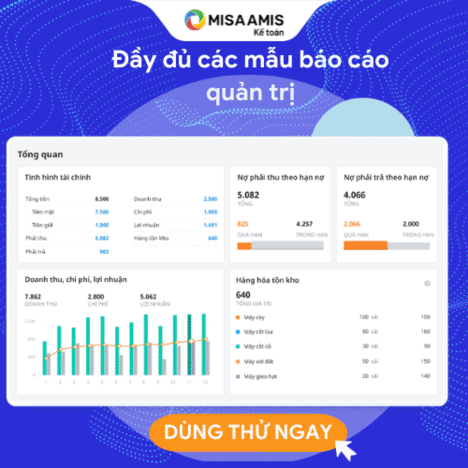




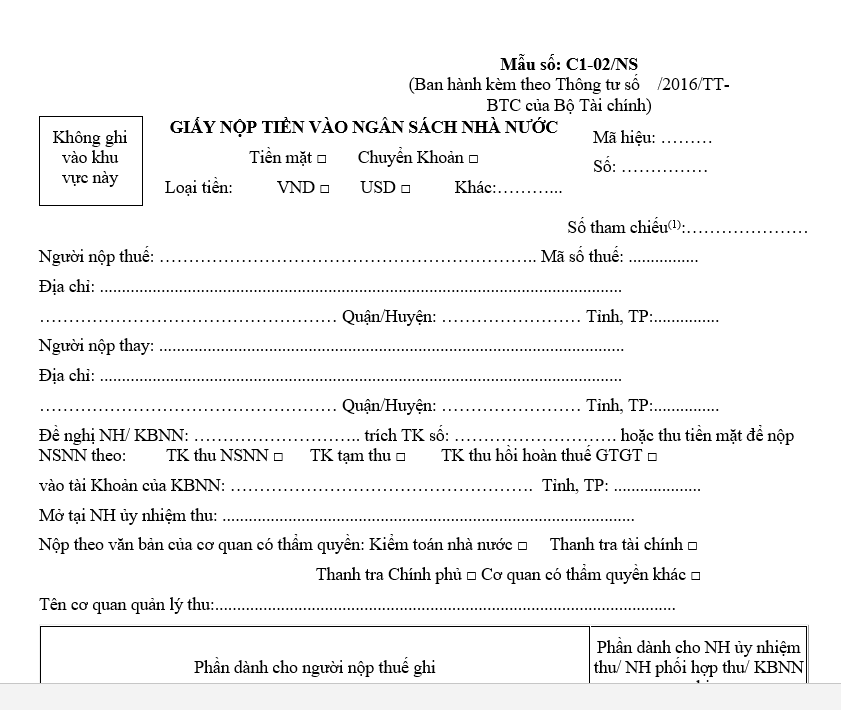







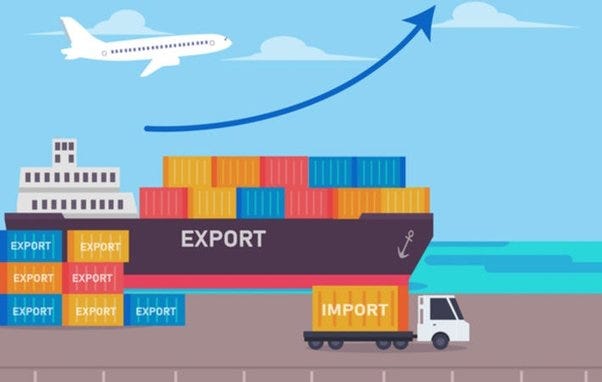







 0904 885 833
0904 885 833 https://www.misa.vn/
https://www.misa.vn/










